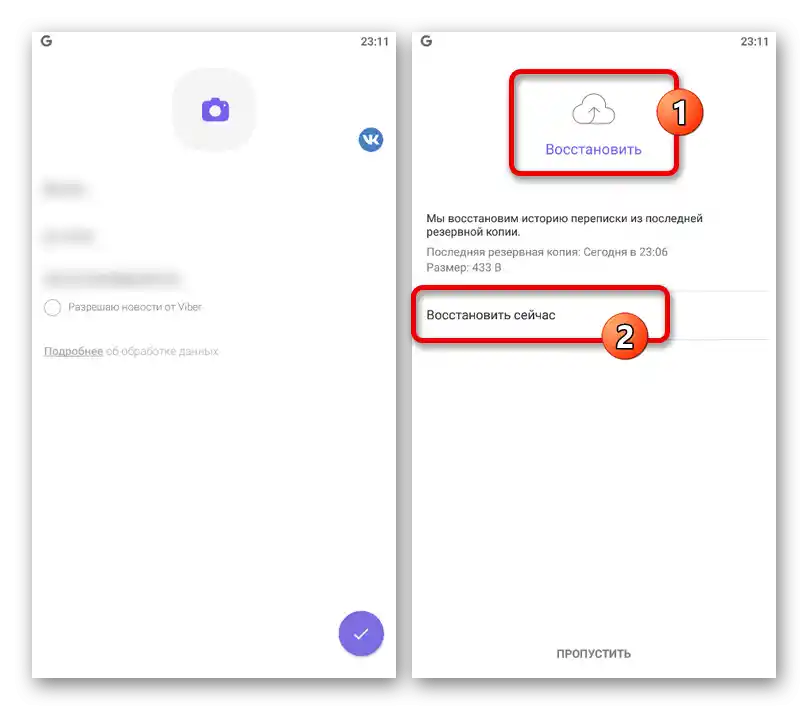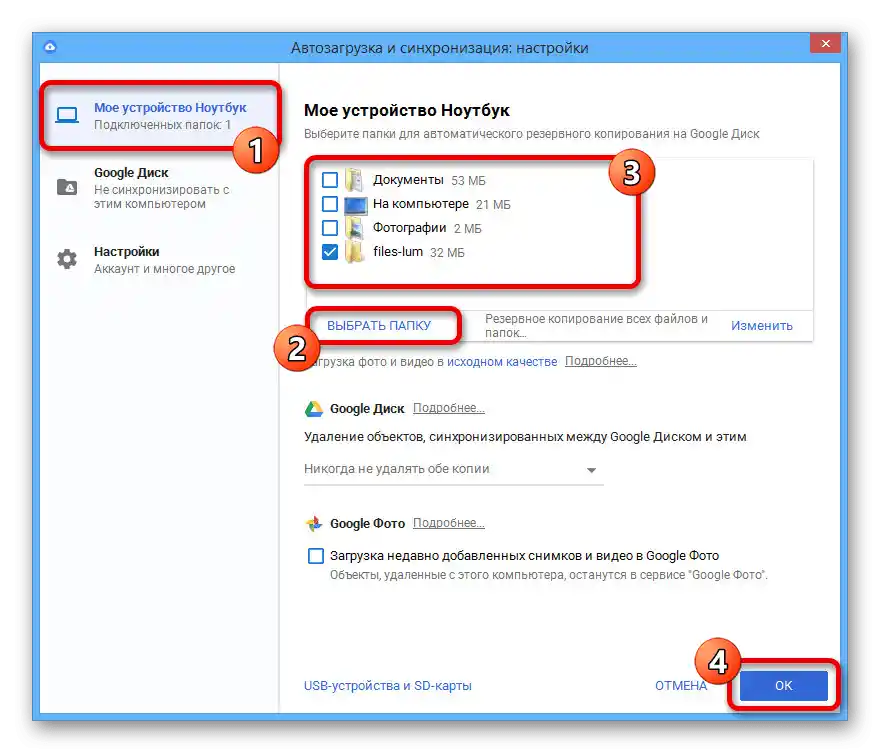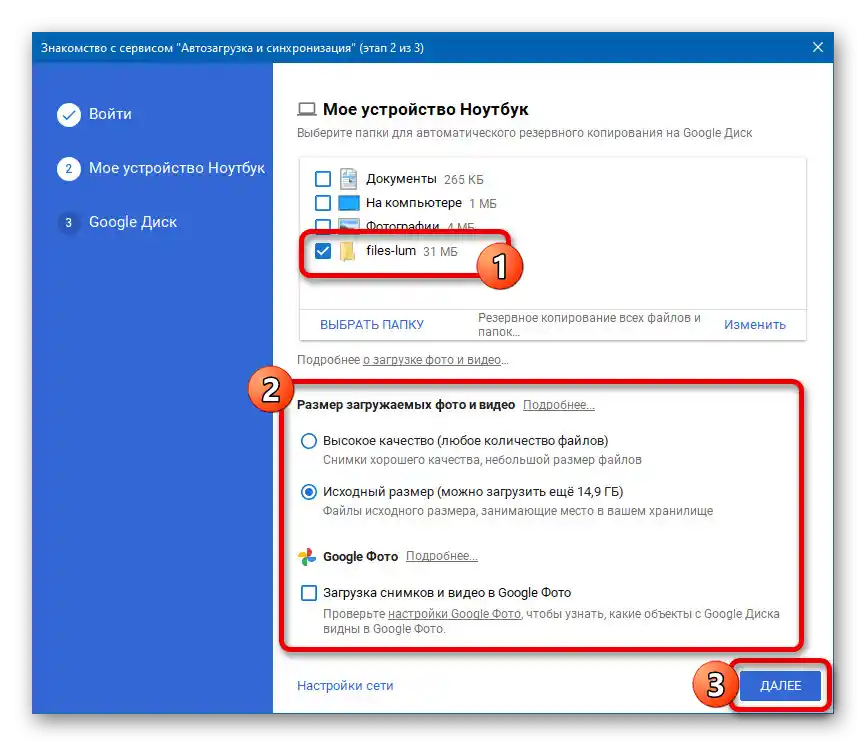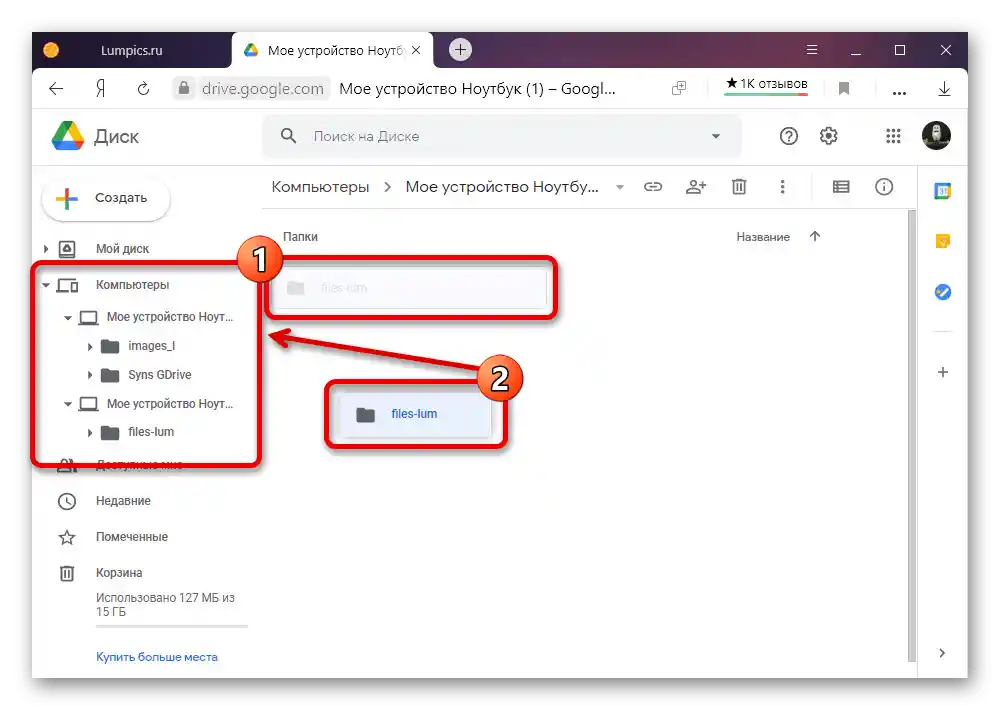Sadržaj:
Opcija 1: Računar
Na računaru se obnova rezervnih kopija može izvršiti ručno, tako što ćete sačuvati ranije dodate fajlove iz oblaka ili koristiti zvaničnu alatku za sinhronizaciju. U oba slučaja bez problema se može vratiti svaki izgubljeni dokument, ali samo ako su se nalazili u povezanoj fascikli i prethodno su učitani u skladište.
Pročitajte takođe: Pregled rezervnih kopija na računaru
Metod 1: Direktno preuzimanje fajlova
Da biste obnovili rezervnu kopiju fajlova koji su prethodno smešteni u oblačno skladište pomoću programa "Automatsko preuzimanje i sinhronizacija" od Google-a, potrebno je da odete na sajt Google Drive-a i izvršite preuzimanje potrebnog dela iz kategorije "Računari". U ovom slučaju možete preuzeti pojedinačne fajlove bez obzira na format, koristeći kontekstualni meni, ili masovno, što će zahtevati dodatno vreme zbog kreiranja arhive i kasnijeg raspakivanja, čak i ako je odabrano samo nekoliko dokumenata. Velike fascikle mogu biti automatski podeljene na nekoliko arhiva.
Više informacija: Preuzimanje fajlova iz Google Drive-a
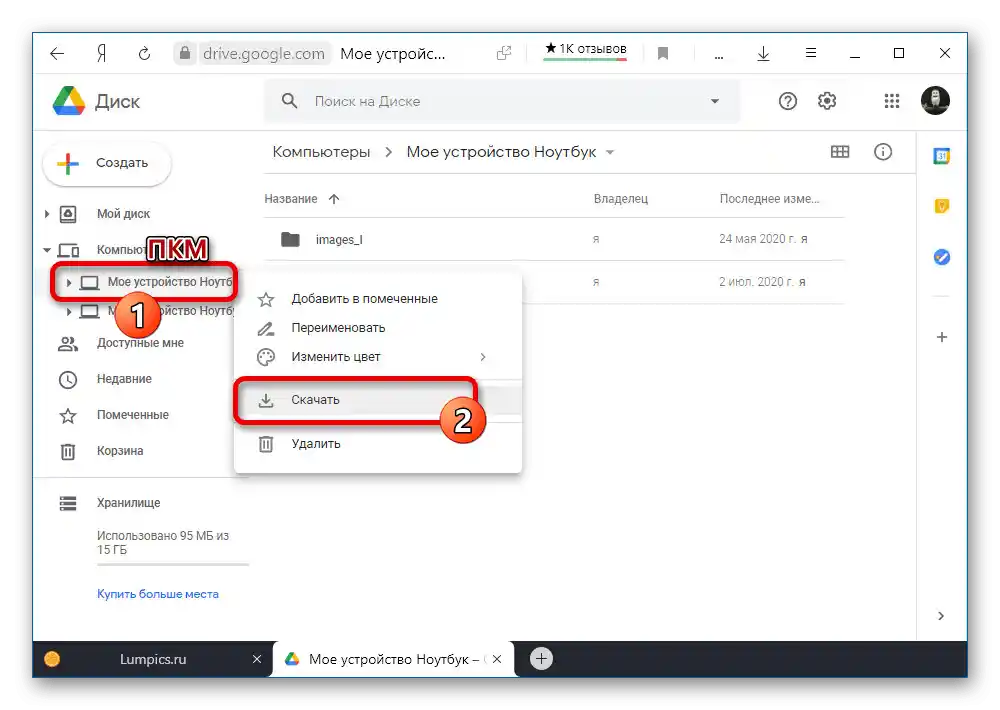
Metod 2: Podešavanje sinhronizacije
Za računar, kompanija Google je izdala sredstvo za automatsko preuzimanje i sinhronizaciju fajlova iz određenih fascikli sa oblačnim skladištem, koje se može koristiti za brzo obnavljanje podataka bez kreiranja arhiva.Moguće je to samo zahvaljujući tome što sinhronizacija radi u oba pravca i, ako se u Google Drive-u otkrije fajl koji ne postoji na računaru, biće preuzet, kao i u obrnutoj situaciji.
- Prilikom obnavljanja fajlova na istom uređaju sa kojeg je ranije vršena rezervacija, ali je bio isključen, potrebno je otvoriti program, kliknuti levim tasterom miša na ikonu na traci zadataka i proširiti glavni meni pomoću "…". Iz ovog spiska izaberite "Podešavanja" i u novom prozoru pređite na stranicu "Moj uređaj".
- Koristite link "Izabrati folder", kako biste na računaru odredili direktorijum koji sadrži fajlove u oblaku. Na primer, ako ste ranije sačuvali "Fotografije", koje trenutno nedostaju na PC-u, upravo ovaj katalog treba označiti.
![Izbor fascikle za sinhronizaciju u programu Automatsko pokretanje i sinhronizacija na računaru]()
Kliknite "U redu" i sačekajte završetak sinhronizacije. Kao rezultat, Google Drive će proveriti sadržaj i automatski preuzeti na PC sve dokumente koji se nalaze u oblaku.
- Na novim uređajima ili, na primer, nakon ponovne instalacije operativnog sistema, navedeni koraci se izvode u fazi inicijalnog podešavanja. Treba imati na umu da će u tom slučaju na Disku pojaviti novi katalog sa svojom strukturom foldera i, shodno tome, neće biti povezan sa prethodnim rezervnim kopijama.
![Прелазак на преузимање датотека у Автозагрузњи и синхронизацији Google на рачунару]()
Da biste izvršili sinhronizaciju u ovoj situaciji, potrebno je otvoriti Google Drive, proširiti katalog "Računari" i izabrati potreban uređaj. Ovde pronađite folder koji želite da sinhronizujete i prevucite ga u katalog drugog PC-a.
![Пренос синхронизоване фасцикле на друго уређај на сајту Google Drive]()
O uspešnom premještanju biće obavešteno putem iskačuće obaveštenja na stranici servisa. Nakon toga, program će gotovo odmah otkriti nove dokumente i, s obzirom na to da ih nema na PC-u, započeće preuzimanje, čiji proces možete pratiti pomoću ikone na traci zadataka.
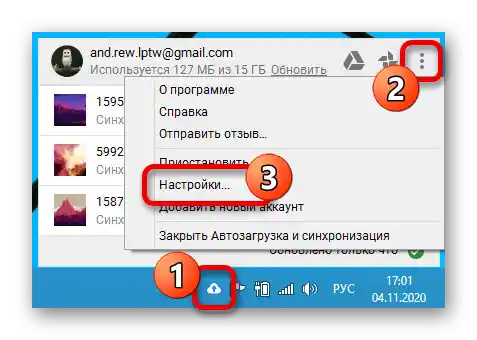
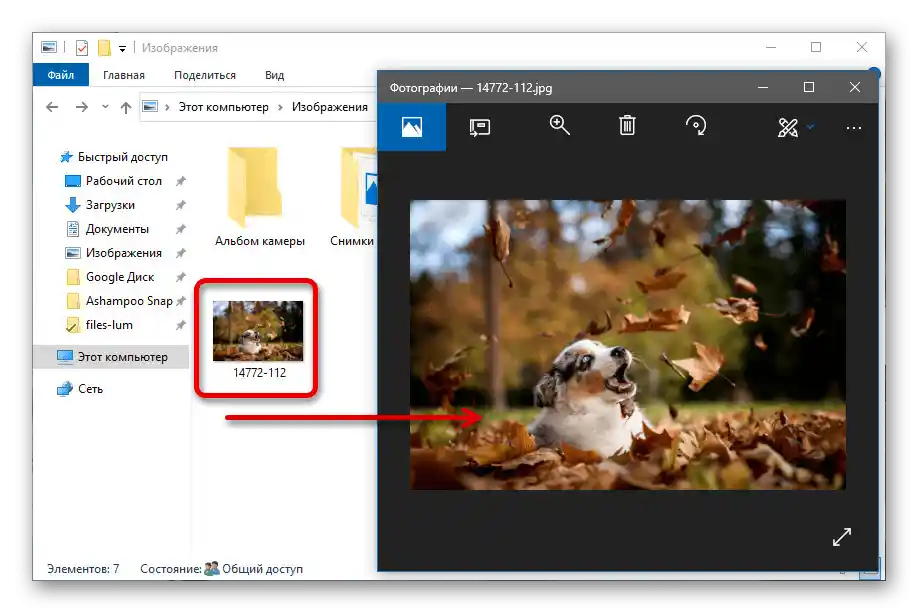
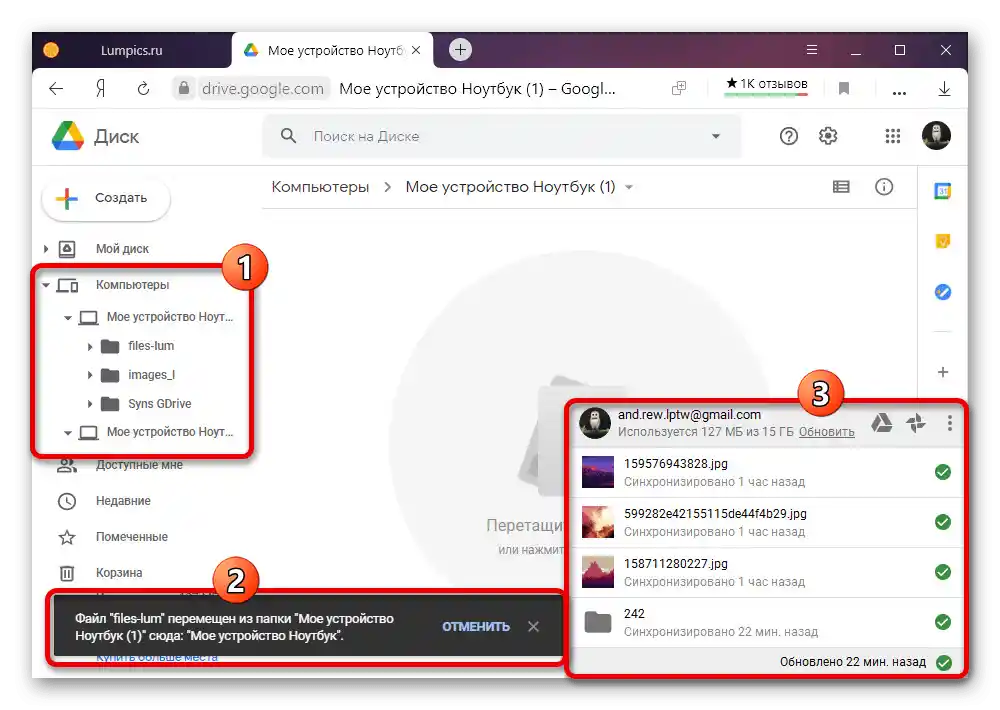
Zbog toga što je ovo sredstvo prvenstveno usmereno na rezervaciju, nažalost, obnavljanje je prilično nezgodno.Ipak, u celini, način će i dalje biti aktuelan ako čuvate veliku količinu fajlova u oblaku, podeljenih po folderima, jer se sadržaj čuva bez promena.
Opcija 2: Mobilni uređaj
Uređaji na Android platformi obično su bliže povezani sa Google Cloud Storage-om, pa se mogu preuzeti ne samo određeni fajlovi, već i podaci operativnog sistema i nekih aplikacija. Pri tome, procedura vraćanja se značajno razlikuje u slučaju svake pojedinačne opcije.
Takođe pročitajte: Pregled rezervnih kopija na telefonu
Način 1: Povezivanje naloga
Ako želite da vratite podatke o operativnom sistemu Android i nekada instaliranim aplikacijama sa Google Drive-a, jednostavno treba da povežete nalog na pametnom telefonu, na kojem je ranije sačuvana potrebna informacija. Tokom dodavanja naloga, važno je uključiti opciju "Čuvati rezervnu kopiju na Google Drive-u" na jednom od ekrana, i tek nakon toga nastaviti sa autorizacijom, jer u suprotnom podaci iz oblaka neće biti uzeti u obzir.
Više informacija: Dodavanje Google naloga na Android
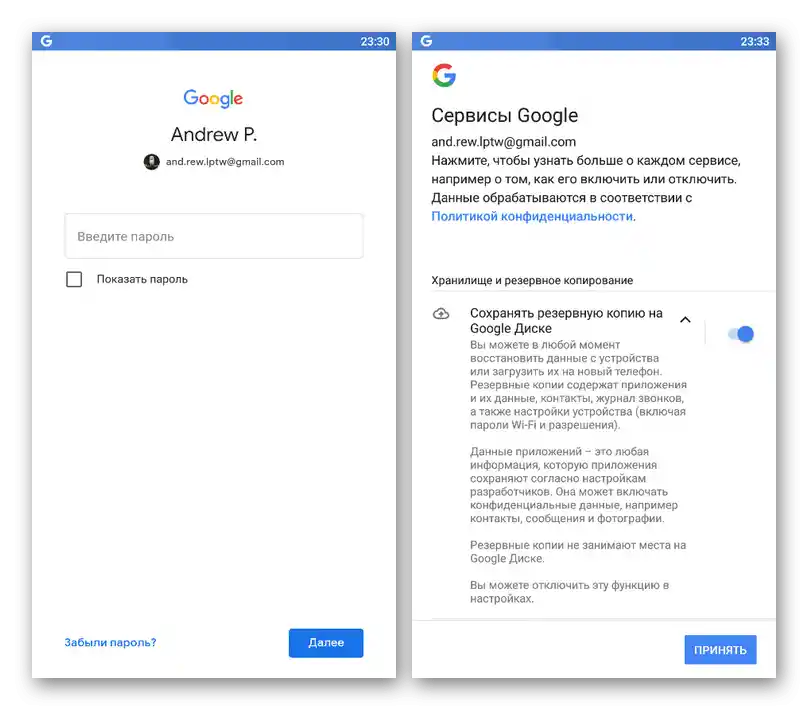
Obratite pažnju da se rezervna kopija može iskoristiti samo na uređaju sa istom ili novijom verzijom operativnog sistema nego što je bila prilikom kreiranja. Takođe, ne zaboravite na vremenska ograničenja za čuvanje ovakvih informacija, prema kojima se neiskorišćeni podaci automatski brišu nakon dva meseca.
Način 2: Vraćanje aplikacija
Gotovo svaki popularni mesindžer na Android-u čuva rezervne kopije chatova i drugih informacija u razmatranom oblaku i kasnije ih može koristiti za vraćanje podataka. Štaviše, sličan način se primenjuje i u većini drugih aplikacija koje mogu čuvati informacije na Google Drive-u.
U slučaju WhatsApp, aplikaciju je potrebno ponovo preuzeti ili resetovati, a zatim izvršiti autorizaciju putem telefona.Ako se u oblaku Google naloga povezanog sa mobilnim uređajem pronađe odgovarajuća rezervna kopija, odmah nakon potvrde pojaviće se odgovarajuća obaveštenja sa dugmetom "Obnovi".
Više informacija: Obnavljanje rezervnih kopija u WhatsApp-u
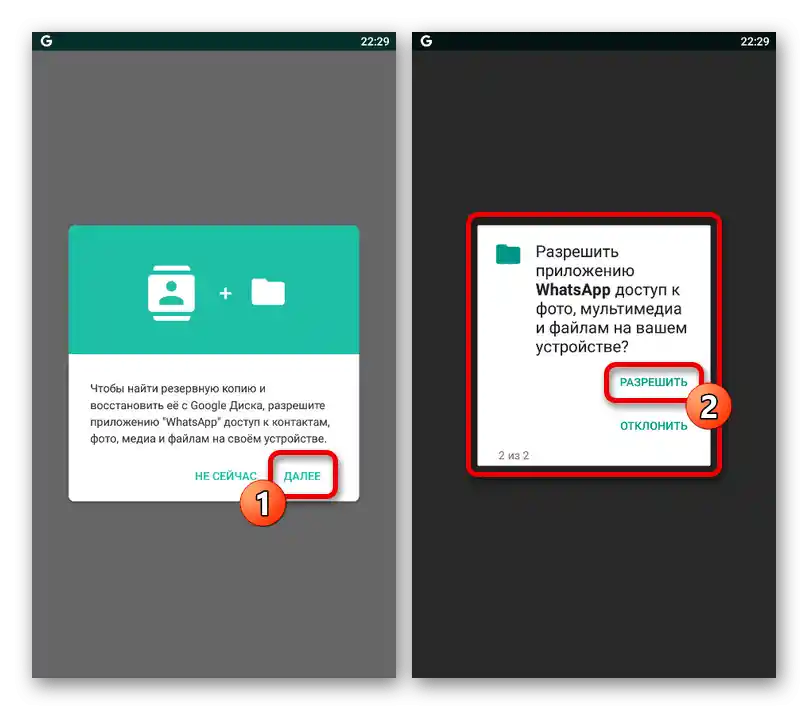
Viber
Iako se pravljenje rezervnih kopija u Viber-u razlikuje od WhatsApp-a, proces obnavljanja podataka se vrši na isti način — tokom prve postavke nakon instalacije. Tako da je potrebno samo otvoriti aplikaciju, izvršiti autorizaciju i nakon provere potvrditi preuzimanje informacija sa Google Drive-a.
Više informacija: Obnavljanje rezervnih kopija u Viber-u